商品管理画面の各種項目についてご説明します。
機能の操作方法や各項目の詳細は、参照のリンクよりご確認ください。
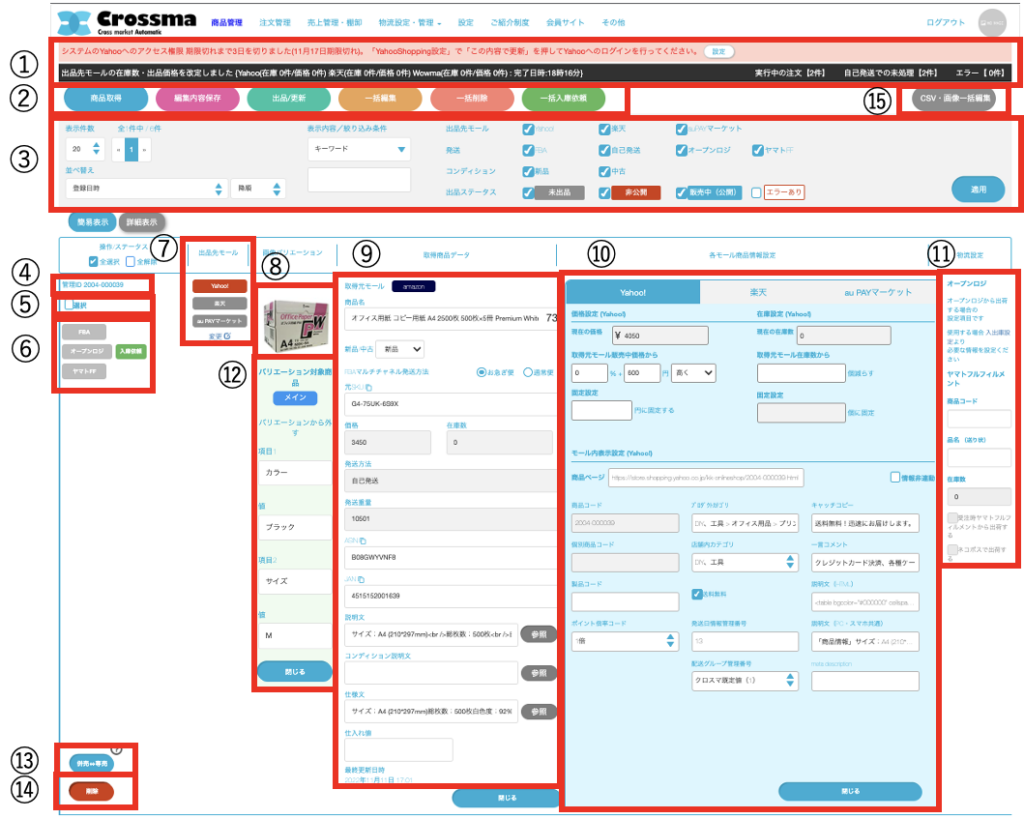
| 項目名 | 内容 | 参照 |
| ①メッセージ画面 | 商品取得や出品作業の実行状況、実行結果などを表示します。 また、APIの有効期限情報などもこの項目に表示されます。 | ▼API更新方法 Amazon Yahoo 楽天市場 auPAY ▼エラー 商品取得エラー Yahoo・auPAY_商品の出品エラー 楽天市場_商品の出品エラー |
| ②商品取得 | Amazonからクロスマに商品情報を取得するのはこのボタンから実行します。 | 併売用商品の取得方法 専売用商品の取得方法 |
| ②編集内容保存 | 各商品項目を修正した際は、こちらのボタンで編集内容の保存を行います。※1 | |
| ②出品/更新 | クロスマから各モールに商品情報の登録を行います。既に登録されている商品については、商品情報の更新を行います。※1 | 商品の出品方法 |
| ②一括編集 | 出品先モールや商品ページの削除、表示設定を一括で行います。※1 | 一括編集画面について |
| ②一括削除 | 商品の一括削除を行います(同時に各モールへの削除処理も実行されます)※1 | 商品の削除方法 |
| ②一括入庫 | オープンロジの在庫連携を実行します。※2 | [オープンロジ] 入庫依頼 |
| ③商品検索画面 | 表示されている商品の検索・絞り込み機能 | 商品検索機能 |
| ④管理ID | クロスマでSKU毎に設定されるID「4桁のアカウントID + 6桁の商品番号」で構成されています。 | |
| ⑤選択ボックス | 各種実行ボタンを実行する対象商品を選択するためのチェックボックス ※1 | |
| ⑥配送方法ステータス | 各商品の配送方法フラグ ※2 注文が入ると色がついている方法で出荷されます。 (自己発送の場合は全てグレーの状態) | |
| ⑦出品先モール | 商品の出品先モールと出品ステータス グレー:各モールとは連携していない未出品状態 ブルー:各モールに連携し販売中の状態 レッド:各モールと連携しているが商品ページは非表示状態 | 出品先モールについて 出品ステータスについて |
| ⑧商品画像 | Amazonから取得した商品画像 クリックするとサムネイル画像以外の画像データを確認できます。 | 商品画像の変更方法 |
| ⑨取得商品データ | Amazonから取得した商品情報 | 取得商品データ項目について |
| ⑩各モール商品情報 | 各モールに登録する商品情報 | ▼商品情報各項目 Yahoo 楽天市場 auPAY ▼エラー 商品情報のエラー箇所の修正について |
| ⑪物流設定 | オープンロジ・ヤマトフルフィルメントの設定項目 ※2 | オープンロジ連携 ヤマトフルフィルメント連携 |
| ⑫バリエーション項目 | バリエーション設定を行う項目 ※3 | バリエーションについて |
| ⑬併売・専売切り替えボタン | 併売用商品と専売用商品を切り替えを実施 | 併売⇔専売切り替え機能 |
| ⑭削除ボタン | 対象商品を削除 | 商品の削除方法 |
| ⑮CSV・画像一括編集 | 商品の一括編集を行うときに使います。 | CSV・画像一括編集機能 商品画像の変更方法 商品の削除方法 |
※1 各種実行ボタンは選択商品のみ実行されます。
※2 オープンロジ、ヤマトフルフィルメントの配送設定が有効化されないと表示されません。
※3 バリエーション商品でない場合は表示されません。
